随着智能设备的普及,人们对于网络连接的需求日益增长。滴卡作为一种便携式移动上网设备,为用户提供了方便快捷的网络解决方案。但是,如何将其与手机等设备配对...
2025-05-01 2 操作步骤
在使用电脑时,我们经常会看到桌面上有许多预装的或不常用的组件图标和文字,这些可能会影响我们的工作或学习效率,甚至影响电脑的整体美观。掌握如何删除这些组件图标和文字显得尤为重要。本文将详细指导您如何在Windows系统电脑上进行此操作,确保您能在最短时间内轻松掌握并实践。
在开始操作之前,我们先要确保一些基础设置。请确保您有足够的权限来更改系统设置。通常,您需要以管理员身份登录才能删除系统组件。如果您不是管理员,您可能需要联系您的系统管理员来获取相应的权限。
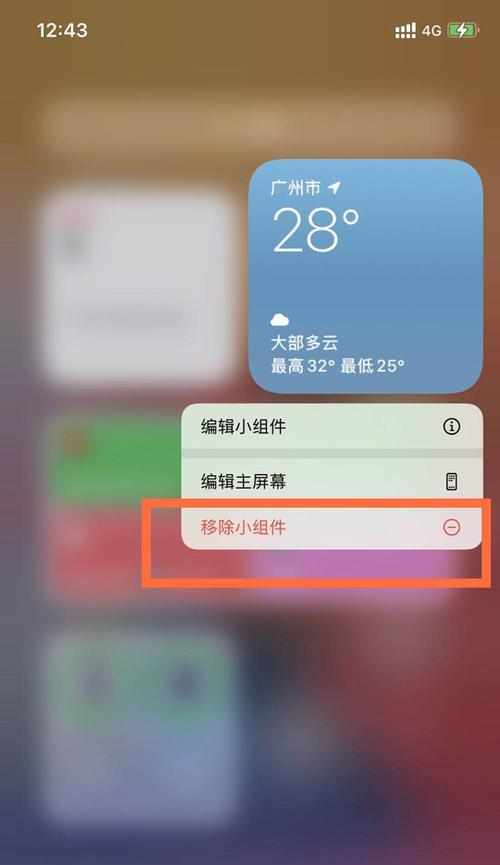
标准组件的删除方法
1.任务栏图标和文字删除:
右键点击任务栏上想要删除的图标。
在弹出的菜单中选择“关闭”选项(此选项只对一些可关闭的图标有效)。
若选项不可用,表示该图标无法直接关闭。可以尝试在设置中进行调整,比如“WindowsInk工作区”可以在设置的个性化选项中进行关闭。
2.桌面图标和文字删除:
右键点击桌面空白处。
选择“个性化”,然后在设置中选择“主题与相关设置”。
选择“桌面图标设置”,在这里您可以选择不显示的桌面图标,如计算机、用户文件、网络等。
利用系统设置进行删除
1.控制面板删除方法:
在桌面左下角的搜索框中输入“控制面板”并打开。
依次进入“个性化”>“更改桌面图标”,在弹出的对话框中取消选中不想在桌面上显示的图标。
2.系统设置删除方法(适用于Windows10及以上版本):
点击“开始”菜单,然后选择“设置”图标。
在设置窗口中选择“个性化”选项。
在左侧边栏选择“主题”,点击“桌面图标设置”,之后按照个人喜好进行调整。
通过组策略编辑器删除
对于企业或高级用户,可以使用组策略编辑器来进行更深层次的更改:
1.按下`Win+R`键打开运行对话框,输入`gpedit.msc`并回车。
2.在组策略编辑器中,依次导航至“用户配置”>“管理模板”>“控制面板”>“个性化”。
3.找到“隐藏桌面上的我的电脑图标”、“隐藏桌面上的网上邻居图标”等,双击它们,可以根据需要进行配置。
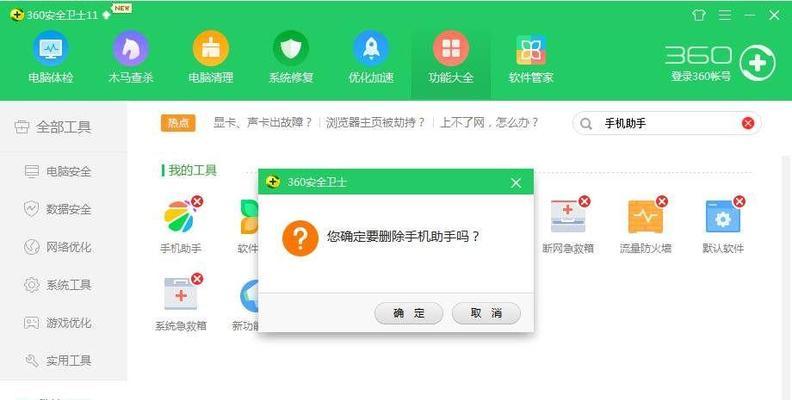
恢复:如果您删除了某些图标或文字后改变了主意,大多数图标都可以通过以上逆向流程重新添加。
备份:在做任何系统级的更改之前,最好是先备份重要数据,以防出现意外情况导致数据丢失。
问题解决:如果在删除图标时遇到问题,可以尝试重启电脑,或者搜索更具体的解决方案。
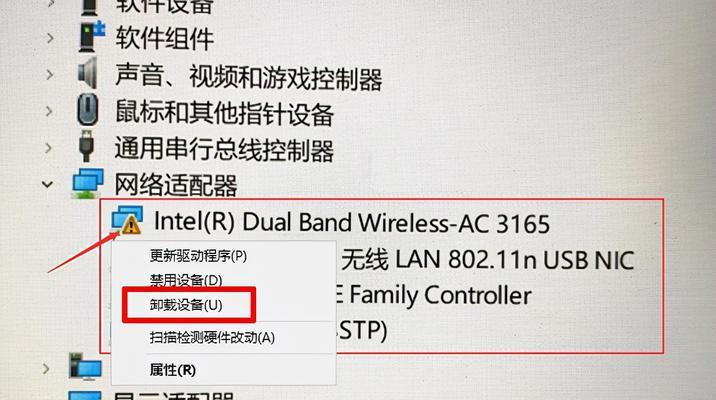
通过本文提供的步骤,您应该能够清楚地了解如何在Windows操作系统里删除不需要的组件图标和文字。操作过程中,请注意系统提示,以确保您不会误删其他重要文件或设置。记住,细心和谨慎是进行任何系统操作的重要前提。希望这些信息对您有所帮助,让您能够更加高效和舒心地使用电脑。
标签: 操作步骤
版权声明:本文内容由互联网用户自发贡献,该文观点仅代表作者本人。本站仅提供信息存储空间服务,不拥有所有权,不承担相关法律责任。如发现本站有涉嫌抄袭侵权/违法违规的内容, 请发送邮件至 3561739510@qq.com 举报,一经查实,本站将立刻删除。
相关文章

随着智能设备的普及,人们对于网络连接的需求日益增长。滴卡作为一种便携式移动上网设备,为用户提供了方便快捷的网络解决方案。但是,如何将其与手机等设备配对...
2025-05-01 2 操作步骤

看电影已经成为我们日常生活中不可或缺的休闲方式之一。使用华为电脑全屏观看电影,不仅能获得更加沉浸的观影体验,而且还能享受华为产品特有的智能化操作。本文...
2025-05-01 2 操作步骤

在使用苹果手机的过程中,有时候我们可能会遇到需要重启手机或者关机的情况。正确的操作步骤是什么?本文将详细介绍苹果手机关机与重启的详细步骤,并在操作过程...
2025-04-30 5 操作步骤

随着数码设备的普及,人们在处理文件时越来越倾向于使用便携且高效的工具。苹果手机因其出色的性能和用户体验,成为很多用户的首选。但有时我们需要将手机内的文...
2025-04-29 5 操作步骤

在网络安全的管理和维护中,将某些IP或域名加入黑名单是一种常见的防护手段。这不仅能够防止恶意访问,还能为网络环境的清洁提供保障。本文将为您详细介绍如何...
2025-04-29 6 操作步骤

在信息时代的今天,投票已经成为我们日常生活中不可或缺的一部分,无论是线上调查、问卷填写还是参与各种评选活动。如果您使用的是苹果手机(iPhone),您...
2025-04-29 7 操作步骤